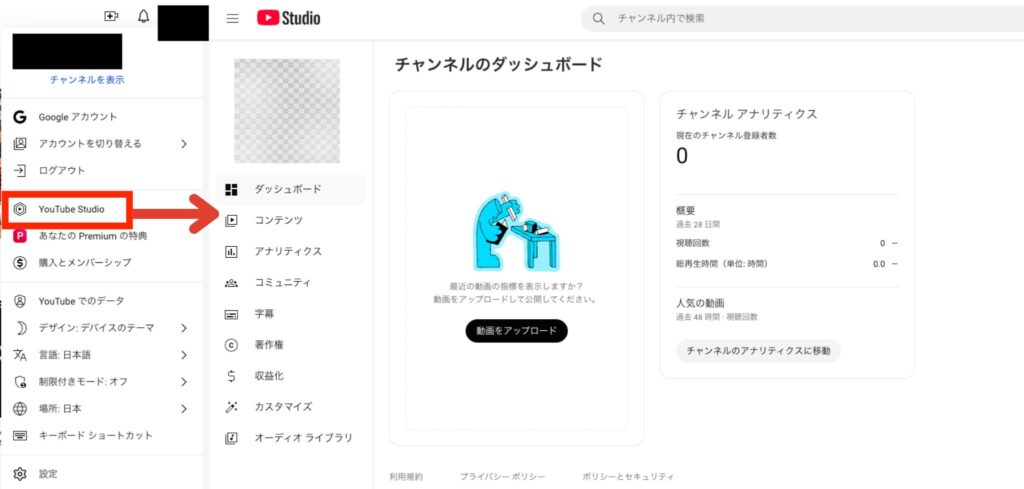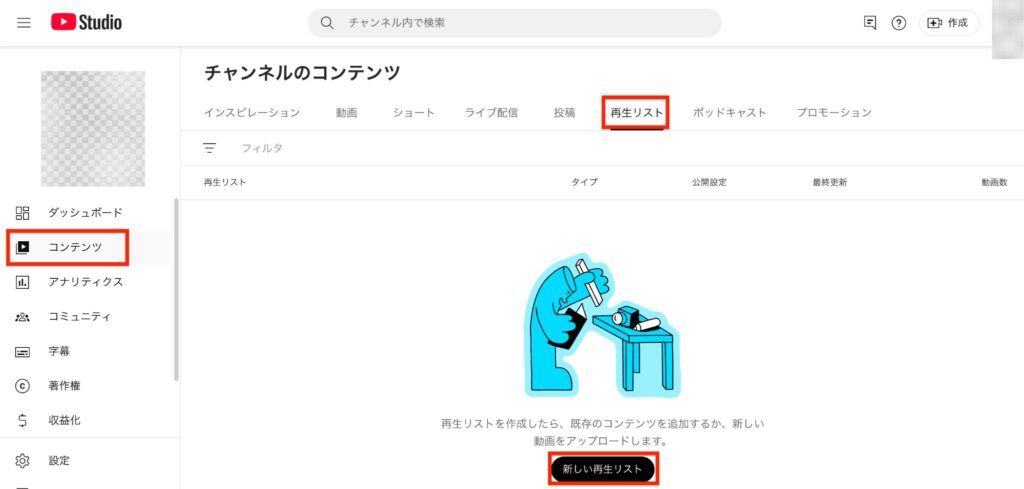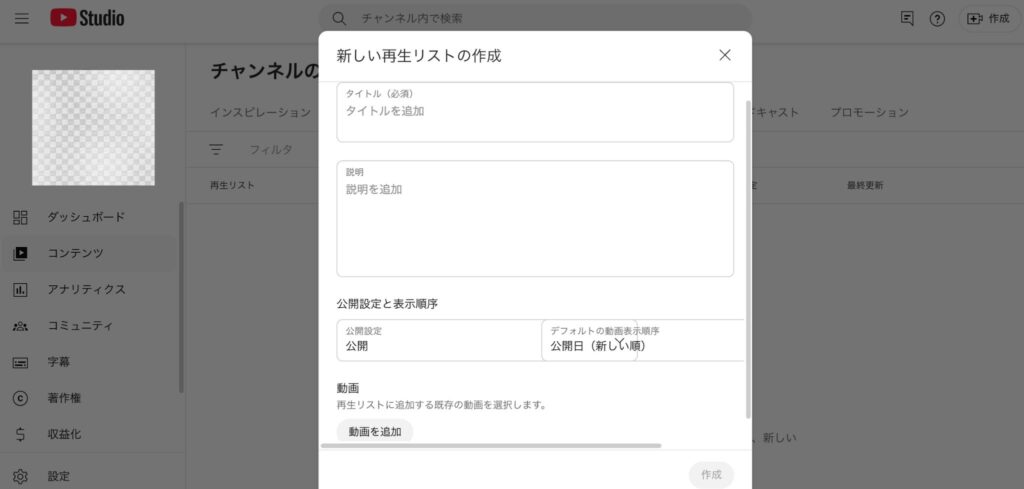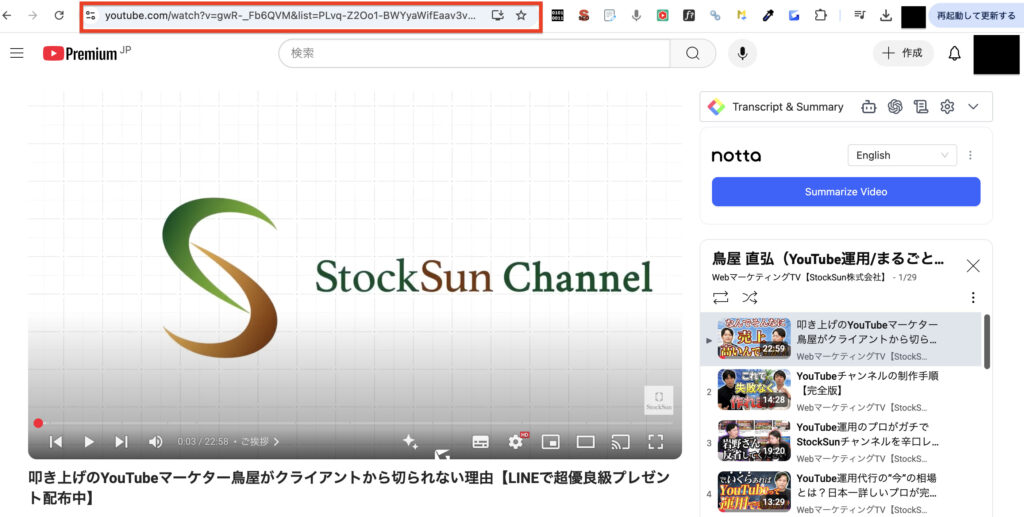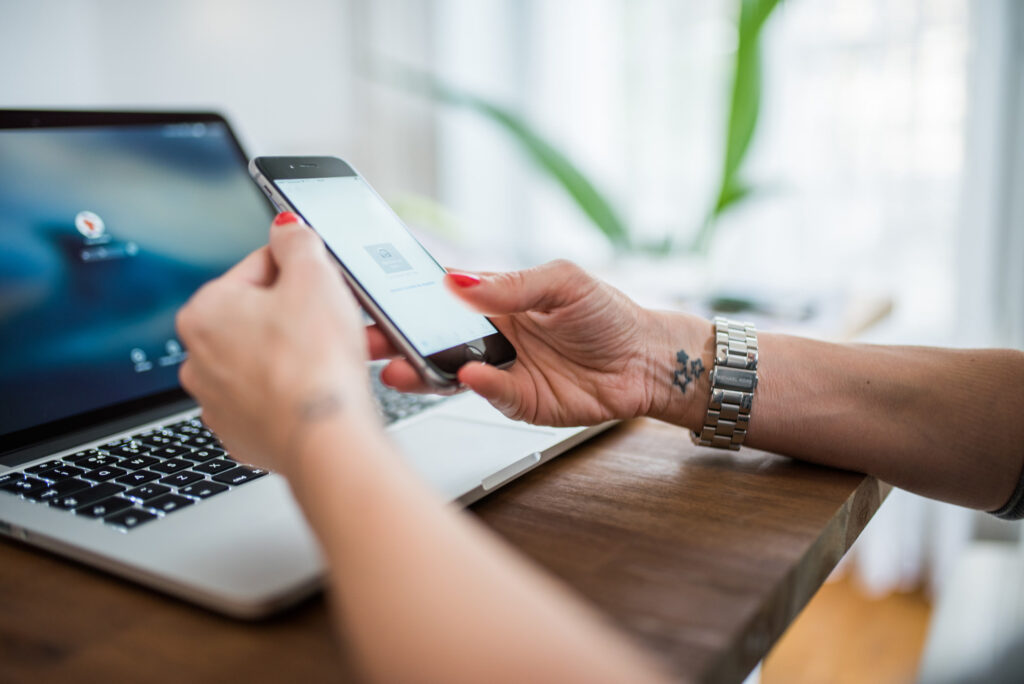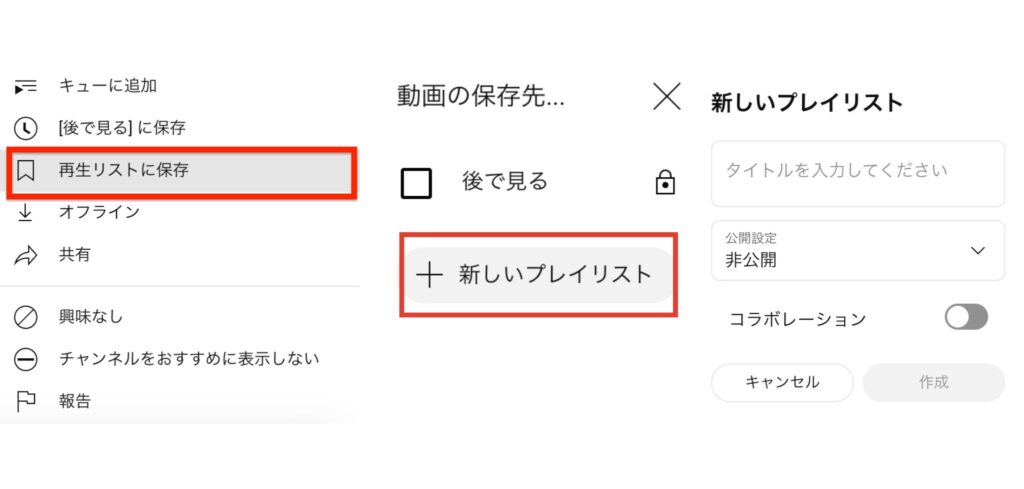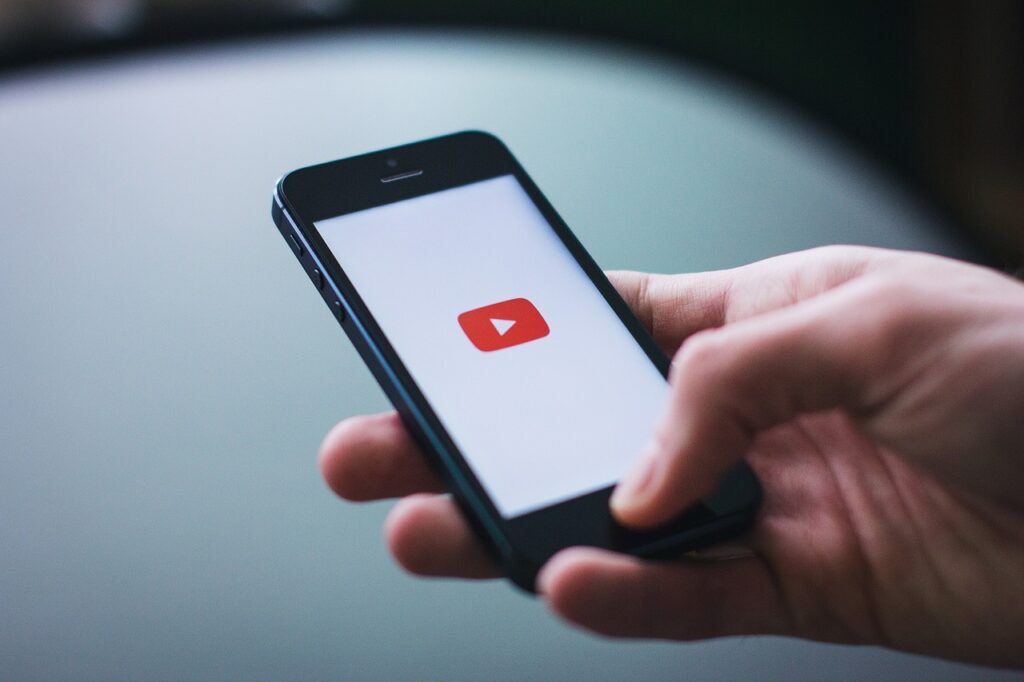YouTubeのブックマークやお気に入りと呼ばれる「再生リスト」は、YouTubeをより便利に活用するための機能です。
チャンネル運営者にとってはマーケティングツールとして、一般視聴者にとっては快適なツールとして、それぞれ異なる価値があります。
本記事では、YouTubeの再生リストの作り方をチャンネル運営者と一般視聴者に向けてそれぞれ解説します。
YouTubeをより効果的に活用したい方は、ぜひ参考にしてください。
YouTube動画の企画や運営について相談がある方は、StockSun株式会社の鳥屋までお気軽にご相談ください。無料相談にて、課題に対してご提案いたします。
\完全無料のオンライン相談会を開催中/
YouTubeに関して相談する目次
YouTubeチャンネルを運営する上で再生リストの活用は、チャンネルを伸ばす上では不可欠です。ここでは、チャンネル運営者向けに再生リストの作成方法を4つの簡単なステップで解説します。
それぞれ見ていきましょう。
YouTubeの運営をしているGoogleアカウントにログインした上で、YouTubeの画面右上のプロフィールアイコンをクリックします。
表示されるメニューから「YouTube Studio」を選択すると、管理画面が表示されます。このダッシュボードから、チャンネルに関する設定や管理が可能です。
「YouTube Studio」からコンテンツ>再生リストを選択します。再生リストには、再生リストの一覧が表示されます。
再生リストに何も設定してない場合は「新しい再生リスト」が表示されます。クリックして、設定を進めてください。
新しい再生リストの必要項目を入れてください。設定項目は下記の通りです。
| 項目 | 内容 |
|---|---|
| タイトル | 検索されやすいキーワードを含むわかりやすいタイトルを設定 |
| 説明 | 再生リストの内容や目的を簡潔に説明 |
| 公開設定 | ・公開 ・非公開 ・限定公開 から選択 |
| 表示順序 | ・公開日(新しい順) ・公開日(古い順) ・人気順追加日(新しい順) ・追加日(古い順) ・YouTube内で手動で並び替え から選択 |
| 動画 | 再生リストに追加する動画を選択 |
すべての設定が完了したら「作成」ボタンをクリックして保存します。これで再生リストが作成されるようになります。
YouTubeのチャンネル運営者が再生リストを使うメリットは、下記の通りです。
戦略的に活用することで、チャンネルの成長やコンテンツの拡散につながります。
再生リストの最も大きなメリットは、チャンネル全体の再生数を効率的に増やせることです。視聴者が一つの動画を視聴し終えると、再生リストに設定した次の動画が自動的に再生されます。
この自動再生機能により、視聴者は意識することなく複数の動画を連続して視聴することが可能です。
例えば、StockSun株式会社が運営している「WebマーケティングTV」では、人物やサービス、コンテンツごとに再生リストを作成しています。興味のある再生リストを選ぶと、関連コンテンツを一気見できるため、チャンネル全体の再生数向上に効果的です。
YouTubeの検索アルゴリズムでは、再生リストも検索結果に表示される対象です。チャンネルのコンテンツをカテゴリごとに再生リストにまとめることで、キーワードで検索されたときに上位表示されやすくなります。
「SEO対策」では膨大な競合があっても「初心者向けSEO対策7ステップ」という再生リストであれば、上位表示の可能性が高まります。
特に、指名検索が取れているキーワードがあれば、再生リストを作るのは効果的です。動画を視聴者が見るようになり、問い合わせにつながりやすくなります。
私、鳥屋直弘でGoogle検索すると、次に紹介している私の再生リストが5位で表示されています(2026年3月27日時点)。
再生リストを使うことで、チャンネル内の動画を目的やテーマごとに整理できます。動画が整理されているため、視聴者がチャンネルを訪れたときに興味のあるコンテンツを見つけやすくなるのはメリットです。
また、特定のカテゴリやシリーズのコンテンツをまとめて共有することも容易です。ブラウザのURLを伝えるだけなので、メールやSNSで簡単に関連コンテンツをまとめて紹介できます。
下記は「WebマーケティングTV」で作成されている私、鳥屋の再生リストです。下記画像をクリックすると、再生リストに移動します(右側に表示されているのが再生リストの一覧です)。
最後のメリットは、YouTubeの関連動画に表示されやすくなる点です。再生リストも通常の動画と同じように関連動画欄に表示されるため、ユーザーの流入を期待できます。
競合のチャンネルを見ていた視聴者の目に触れることも考えられ、新しい視聴者の獲得につながります。
また、自社のチャンネルがほかに流れるのを防ぎ、視聴者をチャンネル内に留めることが可能です。チャンネル全体の視聴時間の増加につながり、さらなるチャンネル成長の好循環を生み出します。
再生リストを作成する際は、以下のポイントを押さえることが大切です。
上記3つのポイントを意識することで、視聴者にとって価値の高い再生リストを作成できるようになります。
再生リストのタイトルは、YouTube検索での表示に大きく影響します。ターゲットとなる視聴者が実際に検索しそうなキーワードを含めることで、発見されやすくなります。
例えば「動画まとめ」よりも「【初心者向け】Webマーケティング基礎講座」のように具体的で検索意図に合ったタイトルの方が効果的です。
また「2026年最新版」のように時期を示す言葉を入れると、最新情報をアピールできるようになり、クリックを促せます。
キーワードについては、ラッコキーワードやキーワードプランナーなどのツールを使用することをおすすめします。しっかりとニーズのあるキーワードを選ぶことが重要です。
再生リストは内容に一貫性を持たせることが重要です。視聴者が特定のテーマについて学びたい場合、関連性の高い動画がまとまっていると非常に価値があります。
例えば、Webマーケティングのチャンネルであれば「SEO対策」「SNS運用」「Web広告」などに分けると有効です。
Webマーケティングの課題解決に悩んでいる視聴者は、興味や課題に合った情報にアクセスしやすくなります。
また、レベル別(初心者・中級者・上級者)に分けるアプローチもおすすめです。視聴者の知識レベルに合わせてコンテンツを提供できれば、満足度が高まり、長期的なファン獲得につながります。
再生リストの動画順序はとても重要です。再生リストをつくっても最後まで視聴されないからです。
最初に視聴者の興味を引く動画や最も観てほしい動画を配置することで、継続視聴の確率が高まります。特に、人気の高い動画や最新の情報を含む動画を先頭に置くことで、視聴者の関心を引きつけやすくなります。
動画の並び順は後からでも変更できるため、視聴データを分析しながら最適な順序を探っていきましょう。
再生リストは、一般の視聴者にとっても便利な機能です。お気に入りの動画をジャンルごとに整理したり、後で見返したい動画をまとめたりすることで、YouTube視聴体験がより快適になります。
下記の3ステップで誰でも簡単に作成できます。
まず、再生リストに追加したい動画を見つけたら、その動画の右下にある3点リーダー(︙)ボタンをクリックします。スマホだと少し表示形式は異なりますが、操作内容は同じです。
3点リーダーをクリックすると、メニューが表示されます。その中から「再生リストに保存」を選択してください。
タイトル名や公開設定(任意)を入れて「作成」をクリックします。これで新しい再生リストが作成され、選択した動画が自動的に追加されます。
再生リストに追加した動画は、YouTube トップページの左側にある「再生リスト」からチェック可能です。
YouTubeの再生リストは、チャンネル運営者だけでなく一般視聴者にとっても大きなメリットがあります。
本章では具体的なメリットについて確認していきましょう。
再生リストを使うと、お気に入りの動画や後で見たい動画を整理して、必要なときに簡単にアクセスできます。繰り返し見たい動画があるとき、いちいち検索したり履歴から探したりする必要がありません。
例えば、料理のレシピ動画をカテゴリー別(「パスタレシピ」「魚レシピ」など)にまとめておけば、夕食の準備をする際にすぐに参照できます。
また「後で見る」という機能もありますが、カテゴライズできない点が大きな違いです。再生リストを使えば、より細かくカテゴリ分けできるため、動画の数が増えても管理がしやすくなります。
再生リストを使うと、一度設定すれば次々と動画が自動再生されるので、その都度動画を選ぶ手間が省けます。
音楽プレイリストのように、作業用BGMとして活用できる点はポイントです。仕事や勉強をしている間、お気に入りの音楽動画をまとめた再生リストを流しておけば、集中力を保ちながら作業を続けられます。
また、勉強や情報収集などにも便利です。手動で次の動画を選ぶ必要がないため、リラックスした状態で連続して視聴できます。
再生リストのメリットは、URLで他の人と簡単に共有できる点です。新しいプレイリストを作成する際に、コラボレーションをオンにして「公開」もしくは「限定公開」にします。
この設定をするだけで、リンクを知っているもしくは、検索で見つけた方が再生リストを視聴することが可能です。
「おすすめのアニメ」や「勉強用BGM」など目的別に共有することで、自分が見つけた良質なコンテンツを知人や友人に広められます。
また、SNSでもシェアしやすいです。X(旧Twitter)やLINEなどで再生リストのURLを共有すれば、あなたの興味や趣味をシェアしやすくなります。
YouTubeのチャンネル運営者にとって再生リストはチャンネルの成長に欠かせない機能です。うまく活用できると、チャンネルの再生数アップや新規ユーザーの獲得につながります。
チャンネル内の動画を整理するだけでなく、SEO効果や視聴者の滞在時間延長など、さまざまな面でチャンネル運営を後押しします。
また、一般視聴者にとっても、YouTubeを快適に使うための重要な機能です。
YouTube運営について相談があれば、StockSun株式会社の鳥屋までご連絡ください。これまで120社以上の企業アカウントの運用実績をもとにご提案いたします。
\完全無料のオンライン相談会を開催中/
YouTubeに関して相談する